¿Sabías que es posible transmitir en Twitch, en YouTube, e incluso en Facebook Gaming al mismo tiempo haciendo streaming multiplataforma? En este post te explicamos cómo hacer streaming multiplataforma, en este caso, usando el OBS Studio.
De esta forma no tendrás que pagar por Restream.io, una plataforma de pago que permite hacer multistream… desde 19 dólares al mes.
Y es que en este tutorial haremos uso de un plugin gratuito, por lo que NO es necesario contratar servicios de terceros, ni abrir dos instancias de OBS para poder emitir en varias plataformas a la vez. ¡Sigue leyendo!
¿Por qué hacer streaming en varias plataformas a la vez?
Hacerse streamer está de moda, por lo que hacerse un nombre en una plataforma es más complicado que nunca. Si transmites en dos sitios de manera simultánea, más espectadores tendrás, por lo que conseguirás un alcance MAYOR.
Si bien tu audiencia estaría segmentada en distintas plataformas, te darías a conocer de una forma mucho más rápida.
Esto, además, seguramente te permita saber en qué plataforma te conviene stremear si mides el rendimiento de tus transmisiones múltiples en Twitch, YouTube, Facebook Live o las plataformas que uses.
No obstante, ten en cuenta dos cosas:
- El multistream exige mucho (muchísimo) más a la CPU, sobre todo si configuras el OBS para que transmita a una resolución específica en cada plataforma.
- Además, necesitas una conexión a Internet lo suficientemente rápida como para garantizar un directo fluido en las diferentes plataformas.
Por otro lado, si apuntas a ser socio en Twitch o en Facebook Gaming, debes saber que solo podrás emitir en esa plataforma única en la que eres partner.
¿Cómo hacer streaming multiplataforma con OBS?
Gracias a la enorme comunidad de OBS Studio, se han creado un montón de plugins que permiten emitir de forma simultánea en distintas plataformas. Y el que mejor funciona es Multiple RTMP, disponible tanto para Windows como para MacOS.
En este tutorial, usaremos como ejemplo el proceso para transmitir en Facebook y YouTube al mismo tiempo, pero es el mismo proceso de configuración para todas las plataformas.
Descargar Multiple RTMP
El primer paso para empezar a transmitir en varias plataformas es descargar Multiple RTMP desde su repositorio en GitHub. (En este caso, nos descargamos el archivo .zip porque lo instalaremos en Windows).
Luego, procede a descomprimir el archivo descargado. Cuando se extraiga, dejará un archivo .exe que deberás ejecutar como Administrador (el OBS debe estar cerrado).

Instalar Multilple RTM
Una vez abierto el instalador, te pedirá que indiques la carpeta dónde está instalado el OBS Studio (puedes dejar la que pone por defecto o elegir la ruta correcta, lo importante es que quede de la siguiente manera al final: \obs-studio\plugins\obs-multi-rtmp). Luego da clic en Install. Tan pronto culmine el proceso de instalación da clic en Close.
Seguidamente, abre el OBS (si el plugin se instaló correctamente, debe aparecer un nuevo panel en la barra izquierda que ponga Multiple output o salida multiple, en caso de que no, repite el proceso).

Para añadir las plataformas en las cuales deseas transmitir, pulsa en Add new target e inmediatamente aparecerá una ventana en la que deberás insertar la siguiente información:
- El nombre de la plataforma, en el campo Nombre (o Name).
- La URL de la transmisión (o Server URL), en Servidor RTMP (o RTMP Server).
- Y la clave de transmisión, en Clave RTMP (o RTMP Key).

Esta información la encuentras accediendo a la configuración del stream desde YouTube Studio, el panel Live Producer en Facebook o el panel de usuario de Twitch, por ejemplo.
En este ejemplo, solo añadimos dos plataformas (Facebook/YouTube) pero también puedes añadir Twitch o cualquier otra plataforma que soporte el protocolo RTMP (por suerte, casi todos los portales populares son compatibles). Una vez añades las plataformas que quieras, estas aparecerán en el panel de Multiple output ubicado en la barra lateral.
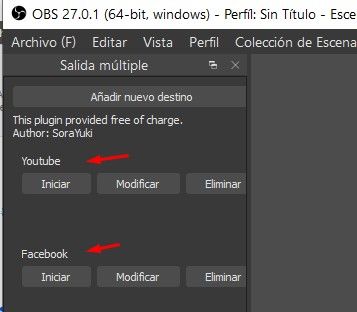
Sí es así, YA puedes pulsar en el botón Iniciar (Start) de cada plataforma para transmitir por separado, o dar clic en el típico botón Iniciar streaming de OBS para empezar a emitir de forma simultánea en todas las plataformas.
Video de cómo transmitir en varias plataformas a la vez
Conclusión
Y así es cómo puedes hacer streaming multiplataforma, si tienes alguna duda o tienes un problema en el proceso, ¡dejalo en los comentarios! Y respondemos cuánto antes 😉
